27.2 Filtrado de la lista Documentos
Es posible filtrar la lista Documentos para mostrar sólo los documentos que cumplan ciertos criterios.
-
En el Centro de control de ZENworks, haga clic en >
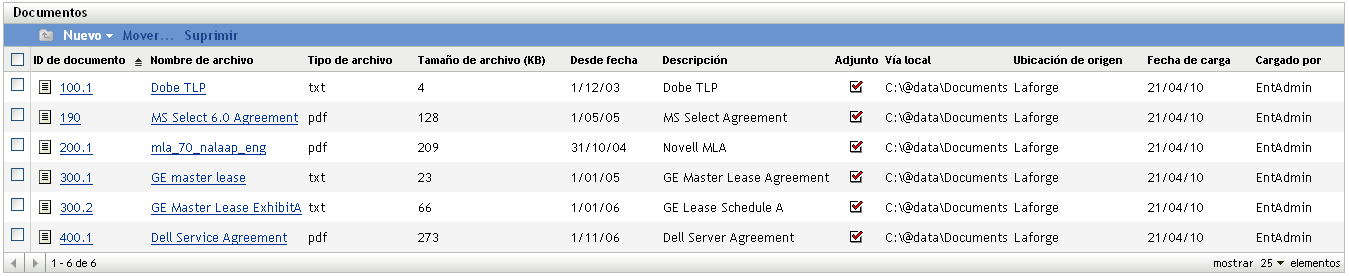
-
En el panel Buscar (situado junto al panel Documentos), especifique los criterios que desea usar para el filtro. Para que un contrato se muestre debe cumplir todos los criterios.
ID de documento: especifique el texto que el ID de documento (o el nombre de la carpeta) debe incluir: Es un campo de coincidencia parcial que no distingue las mayúsculas de las minúsculas. Si el texto que introduzca forma parte del ID de documento, el documento cumple el criterio.
Nombre de archivo: especifique el texto que el nombre del archivo debe incluir. Es un campo de coincidencia parcial que no distingue las mayúsculas de las minúsculas. Si el texto que introduzca forma parte del nombre de archivo, el documento cumple el criterio.
Tipo: seleccione si desea mostrar carpetas, documentos o ambos elementos.
Tipo de archivo: seleccione un tipo de archivo concreto o seleccione para mostrar todos los tipos.
Estado del adjunto: seleccione uno de los siguientes.
-
ignora el estado del adjunto. Muestra todos los documentos.
-
muestra los documentos que están asociados a productos con licencia, contratos o registros de resumen de compra.
-
muestra los documentos que no están asociados a productos con licencia, contratos ni registros de compra.
Incluir subcarpetas: seleccione esta opción para buscar en la carpeta actual y en sus subcarpetas.
-
-
Haga clic en para aplicar los criterios de búsqueda y filtrar la lista.